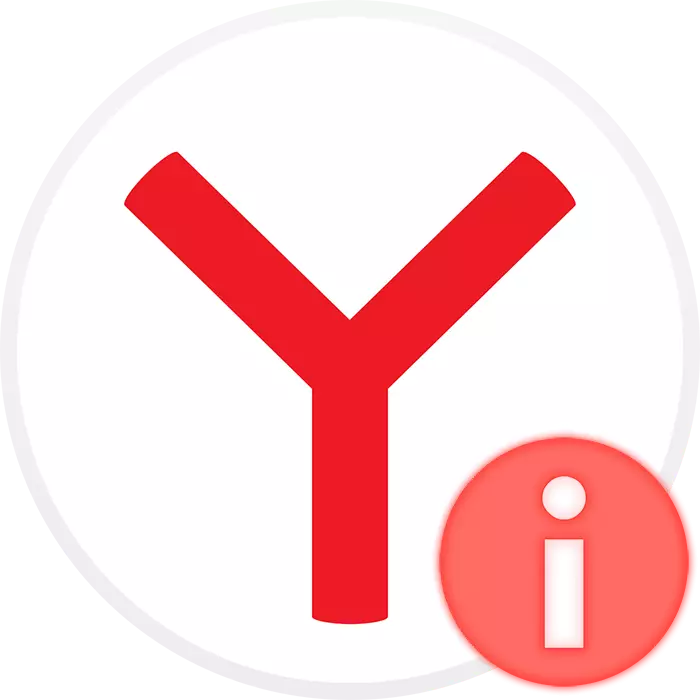
Yandex အတွက်နည်းပညာပံ့ပိုးမှုအတွက်အယူခံဝင်ရန် install လုပ်ထားသော browser ၏ဆက်စပ်မှုကိုစစ်ဆေးခြင်းနှင့်အခြားရည်ရွယ်ချက်များအတွက်သုံးစွဲသူသည်ဤဝဘ်ဘရောက်ဇာ၏လက်ရှိဗားရှင်းနှင့်ပတ်သက်သောသတင်းအချက်အလက်များကိုလိုအပ်လိမ့်မည်။ ဤအချက်အလက်များကိုအလွယ်တကူနှင့် PC နှင့်စမတ်ဖုန်းပေါ်တွင်ရယူပါ။
Yandex.bauser ၏မူကွဲကိုကျွန်ုပ်တို့ရှာဖွေသည်
အကယ်. သင့်တွင်ကွဲပြားခြားနားသောပြ problems နာများရှိပါကသတင်းအချက်အလက်ရည်ရွယ်ချက်များအတွက်ကွန်ပျူတာသို့မဟုတ်မိုဘိုင်းစက်ပစ္စည်းတစ်ခု၏အသုံးပြုသူသည်တစ်ခါတစ်ရံတွင်မည်သည့် Yandex.bauser ၏မည်သည့်ဗားရှင်းကိုစက်တွင်တပ်ဆင်ထားသည်ကိုသိရန်လိုအပ်သည်။ ဒါဟာကွဲပြားခြားနားကြည့်ရှုနိုင်ပါသည်။Option 1: PC ဗားရှင်း
ထို့နောက်ကျွန်ုပ်တို့သည် 0 က်ဘ်ဘရောက်ဇာဗားရှင်းကိုအခြေအနေနှစ်ခုတွင်မည်သို့မြင်နိုင်မည်ကိုလေ့လာမည်။ : Yandex.brizerzer ကိုစတင်မိတ်ဆက်သောအခါ,
နည်းလမ်း 1: Yandex.bauser Settings
အကယ်. ပရိုဂရမ်သည်မှန်ကန်စွာလုပ်ဆောင်နိုင်ပါက၎င်းကိုအလွယ်တကူအသုံးပြုနိုင်ပါကဤအဆင့်များကိုလိုက်နာပါ။
- "menu" ကိုဖွင့်ပါ, "Advanced" item ကိုကျော် mouse ကိုတင်လိုက်ပါ။ အခြား menu တစ်ခုသည် "browser ပေါ်တွင်" ကိုရွေးချယ်ရန်ရွေးချယ်မည့်တစ်ခုမှပေါ်လာလိမ့်မည်။ ၎င်းကိုနှိပ်ပါ။
- လက်ရှိဗားရှင်းကိုဘယ်ဘက်တွင်ပြသထားသည့် tab အသစ်သို့သင်ပြောင်းရွှေ့လိမ့်မည်။ ပြတင်းပေါက်၏အလယ်ပိုင်းတွင်သင်နောက်ဆုံးပေါ်ဗားရှင်း၏အစိတ်အပိုင်းများကို အသုံးပြု. သို့မဟုတ်ထည့်သွင်းရန်ကမ်းလှမ်းသည့်ခလုတ်တစ်ခုဖြစ်ပြီး, update ပေါ်လာလိမ့်မယ်။
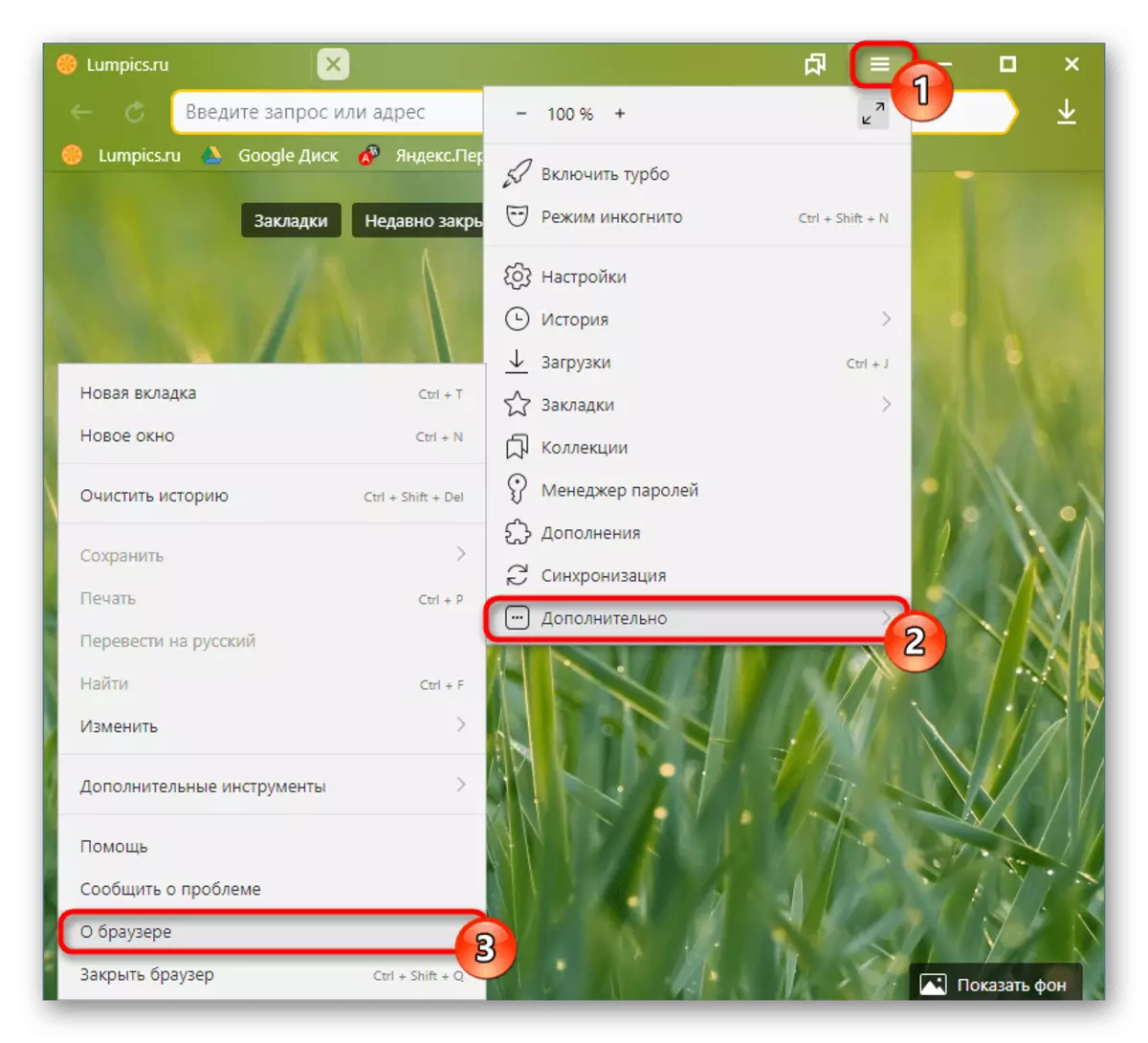
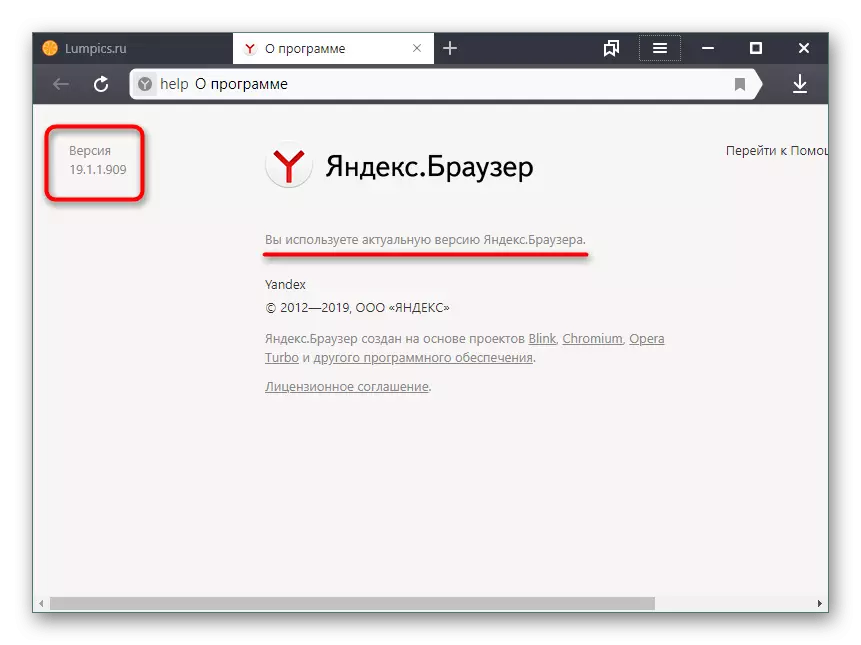
ဤ command ကို address bar သို့ 0 င်ခြင်းဖြင့်ဤစာမျက်နှာကိုအလျင်အမြန်ရယူနိုင်သည်။ Browser: // အကူအညီ
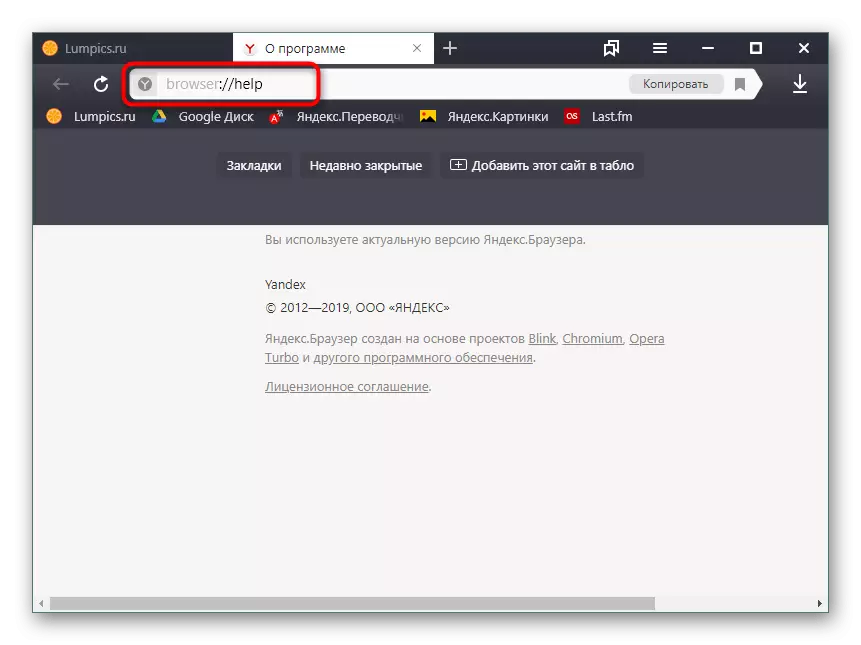
နည်းလမ်း 2: Control Panel / Parameters
Yandex.brucizerzer ကိုမည်သည့်အခြေအနေမျိုးမဆိုဖွင့်လှစ်ရန်ပျက်ကွက်သည့်အခါ၎င်း၏ဗားရှင်းကိုအခြားနည်းလမ်းများ၌ "parameterse" menu (Windows 10 အတွက်သာသက်ဆိုင်သည်) သို့မဟုတ် "control panel" သို့မဟုတ် "control panel" သို့မဟုတ် "control panel" အတွက် "parameters" menu (ormarment panel ") မှတစ်ဆင့်အခြားနည်းများဖြင့်တွေ့နိုင်သည်။
- အကယ်. သင်သည် Windows 10 ကို install လုပ်ထားပါက "Start" ကိုညာခလုတ်ခလုတ်ဖြင့် "Start" ကိုနှိပ်ပါ။ "parameters" ကိုရွေးချယ်ပါ။
- 0 င်းဒိုးအသစ်တစ်ခုတွင် "applications" အပိုင်းသို့သွားပါ။
- Yandex.Browser ကိုရှာဖွေခြင်းဖြင့်သတ်မှတ်ထားသည့်စာရင်းမှပရိုဂရမ်၏မူကွဲကိုကြည့်ရန်ဘယ်ဘက်ခလုတ်ဖြင့်၎င်းကိုနှိပ်ပါ။
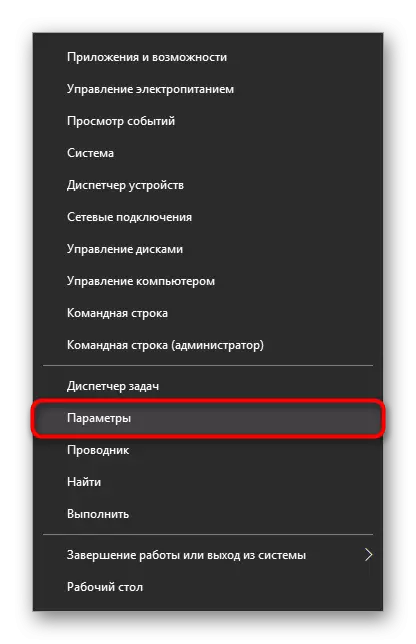
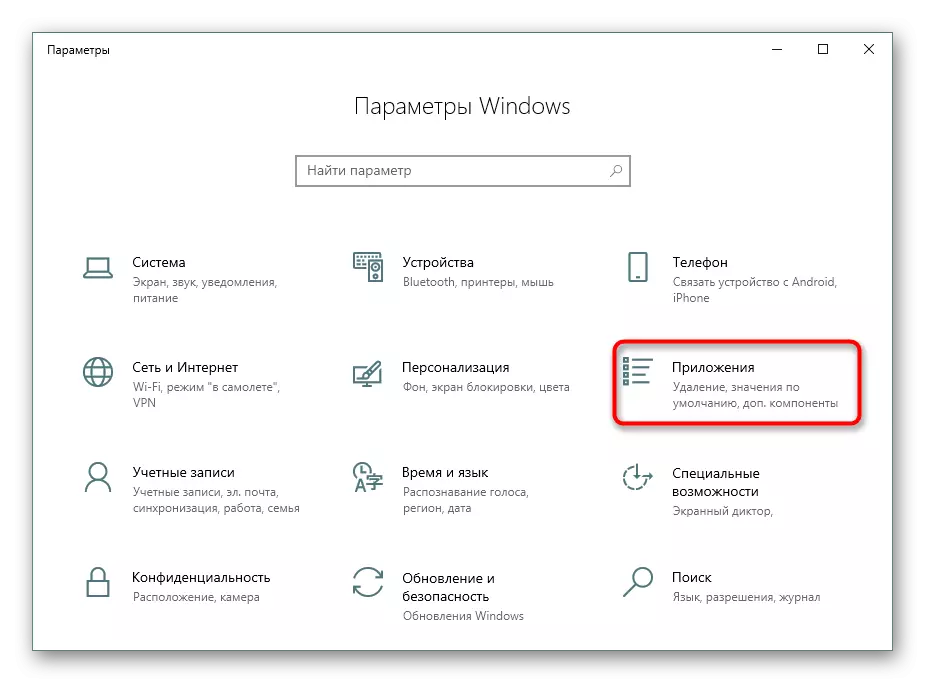
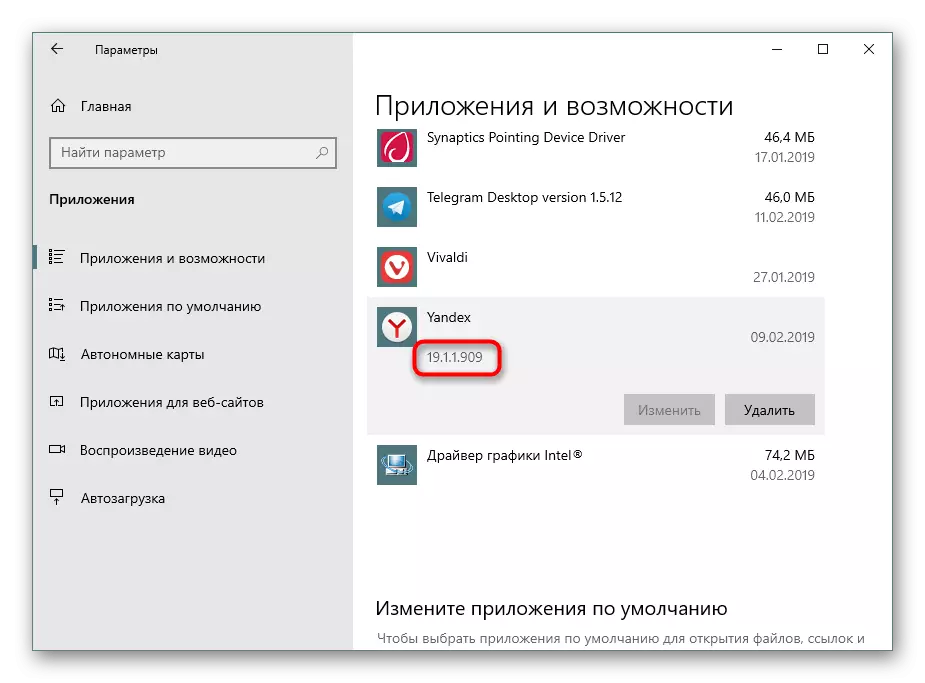
အခြားအသုံးပြုသူများအားလုံးသည် "Control Panel" ကိုအသုံးပြုရန်ဖိတ်ကြားသည်။
- Start menu မှတဆင့် "control panel" ကိုဖွင့်ပါ။
- "ပရိုဂရမ်များ" အပိုင်းကိုသွားပါ။
- install လုပ်ထားသော software များစာရင်းတွင် Yandex.browser ကိုရှာပါ။ Lkm နှင့်အတူ၎င်းကိုနှိပ်ပါ, သို့မှသာဝက်ဘ်ဘရောက်ဇာဗားရှင်းနှင့်ပတ်သက်သောအချက်အလက်များသည်အောက်ပါအတိုင်းဖြစ်သည်။
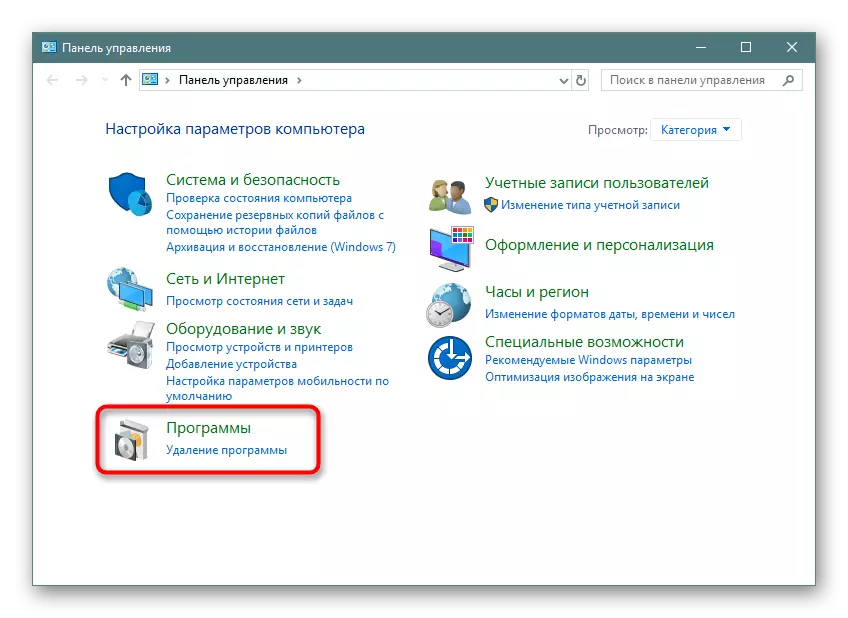
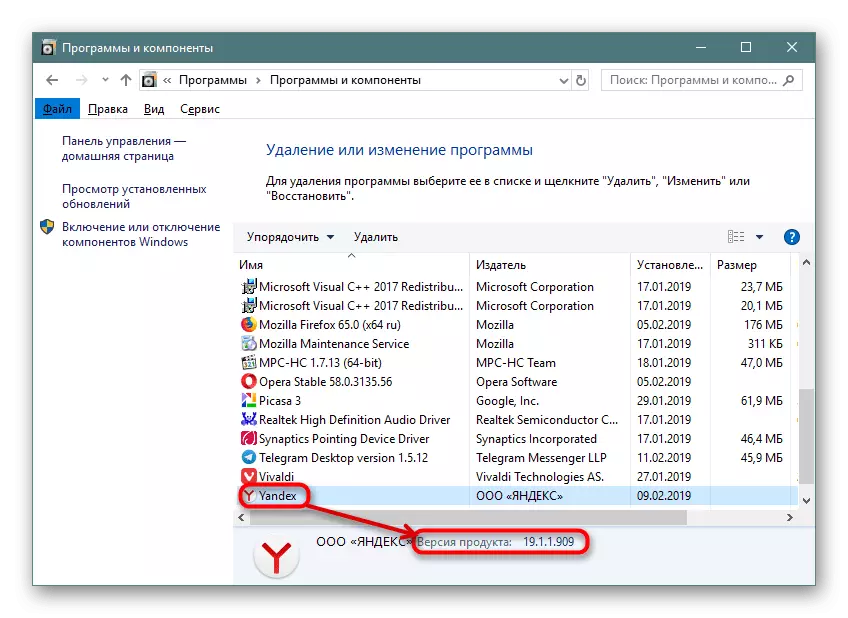
Option 2: မိုဘိုင်း application
မကြာခဏဆိုသလို Yab ဗားရှင်းသည်ဤ browser ကိုအင်တာနက်အသုံးပြုခွင့်အဖြစ် အသုံးပြု. မိုဘိုင်းထုတ်ကုန်ပိုင်ရှင်များကိုလေ့လာရန်လိုအပ်သည်။ ၎င်းသည်အလုံအလောက်အနည်းငယ်သာခြေလှမ်းအနည်းငယ်သာလုပ်ဆောင်သည်။
နည်းလမ်း 1: လျှောက်လွှာချိန်ညှိချက်များ
Running Web browser ၏ settings ကို ဖြတ်. ဗားရှင်းကိုပိုမိုသိရှိရန်ပိုမိုမြန်ဆန်သည်။
- yandex.browser ကိုဖွင့်ပြီး "menu" ကိုသွားပြီး "Settings" ကိုရွေးပါ။
- စာရင်းကို Niza သူ့ဟာသူမှ scroll လုပ်ပါ။ "ပရိုဂရမ်" ကိုနှိပ်ပါ။
- 0 င်းဒိုးအသစ်သည်မိုဘိုင်း browser ဗားရှင်းကိုညွှန်ပြလိမ့်မည်။
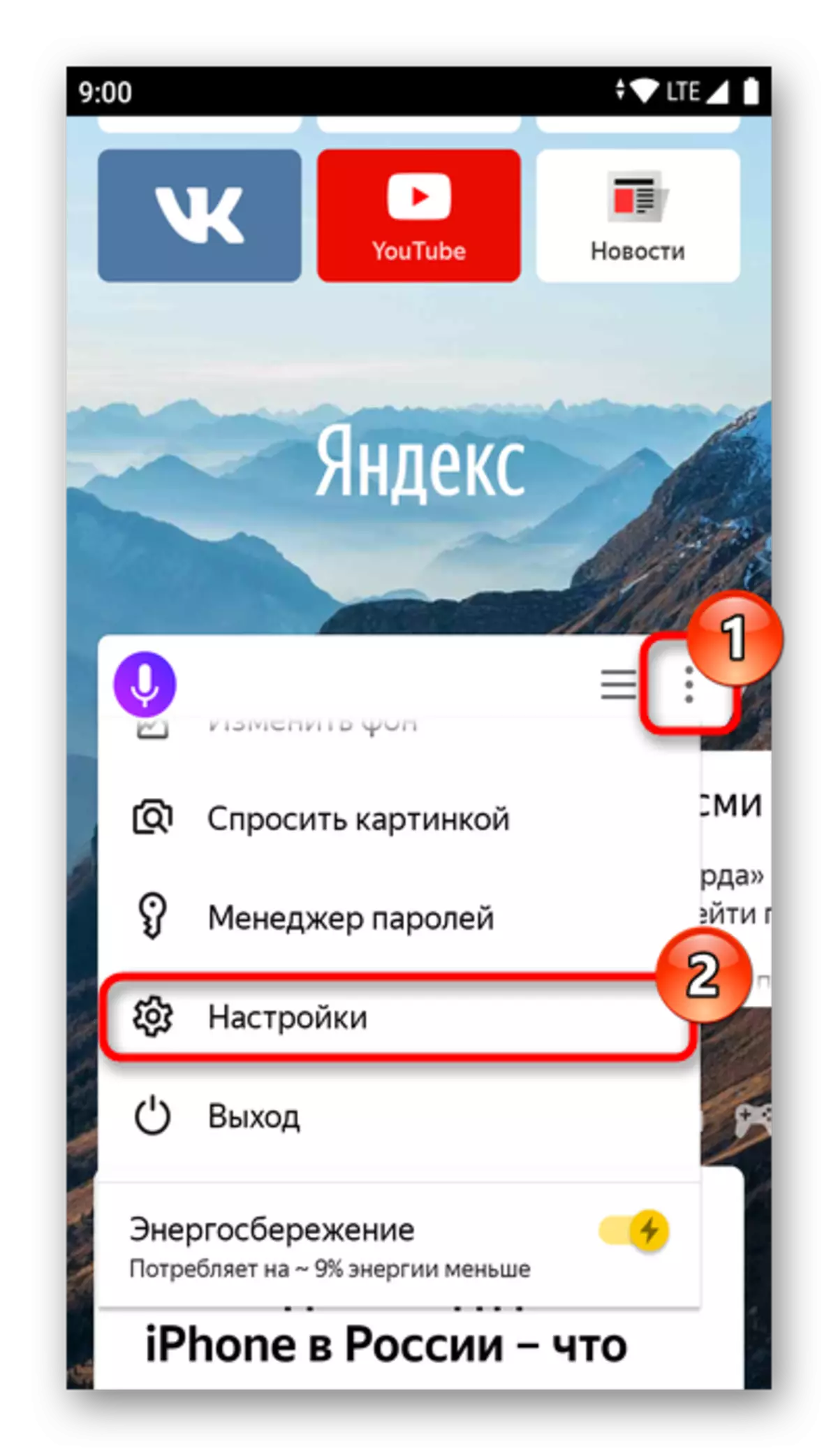
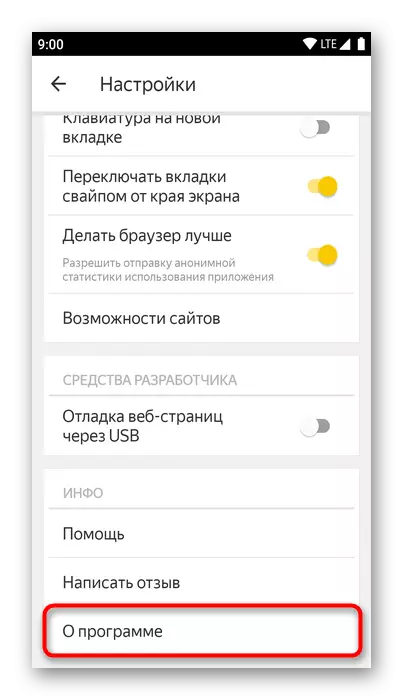
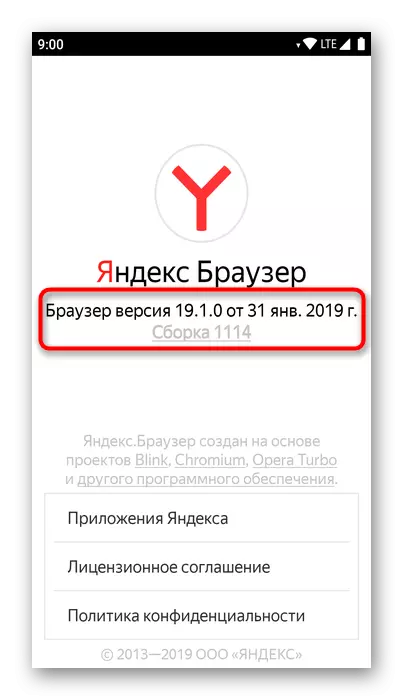
နည်းလမ်း 2: လျှောက်လွှာစာရင်း
Web browser ကိုမဖွင့်ပါက၎င်း၏လက်ရှိဗားရှင်းကိုလည်းရှာဖွေနိုင်သည်။ OS လုပ်ထုံးလုပ်နည်းဆိုင်ရာမူကွဲပေါ် မူတည်. အစက်အပြောက်ပေါ် မူတည်. နောက်ထပ်ညွှန်ကြားချက်များအရနောက်ထပ်ညွှန်ကြားချက်များကိုပြသနိုင်လိမ့်မည်။
- "ချိန်ညှိချက်များ" ကိုဖွင့ ်. "application များနှင့်သတိပေးချက်များ" သို့သွားပါ။
- Yandex.browser ကိုနောက်ဆုံးအသုံးပြုနေသော application များ၏စာရင်းမှ Select လုပ်ပါသို့မဟုတ် "application အားလုံးကိုပြပါ" ကိုနှိပ်ပါ။
- ထည့်သွင်းထားသောဆော့ (ဖ်) ဝဲ၏စာရင်းမှ "browser" ကိုရှာပြီးအသာပုတ်ပါ။
- "application" menu တွင်သင်ကျလိမ့်မည်။
- အဆိုပါ yandex.bauser ဗားရှင်း၏အောက်ခြေမှာဖော်ပြလိမ့်မည်။
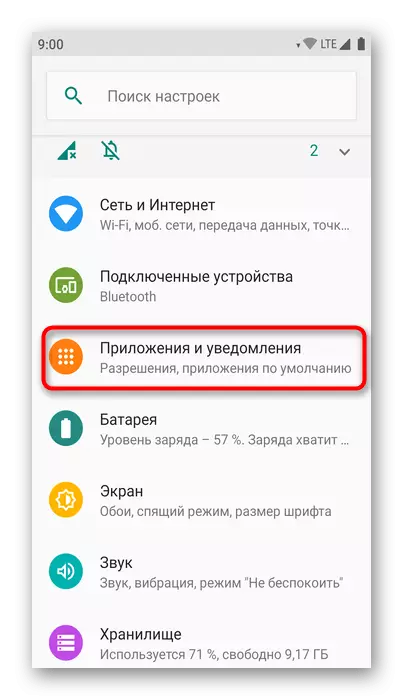
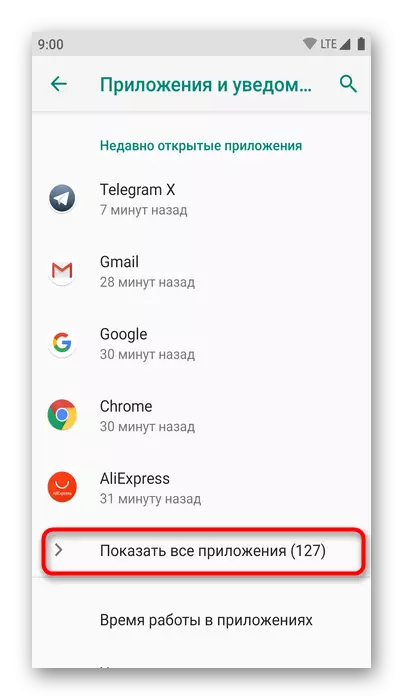
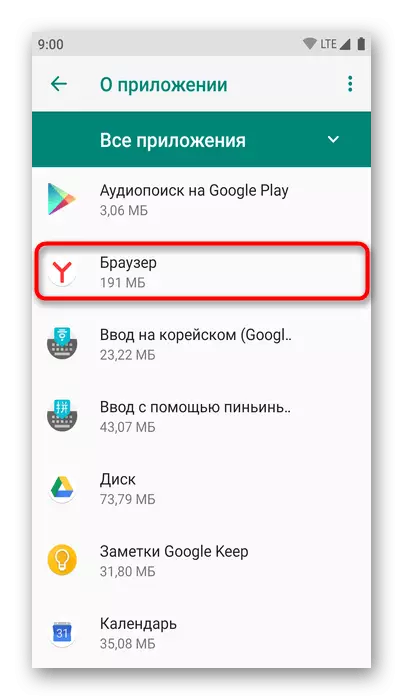
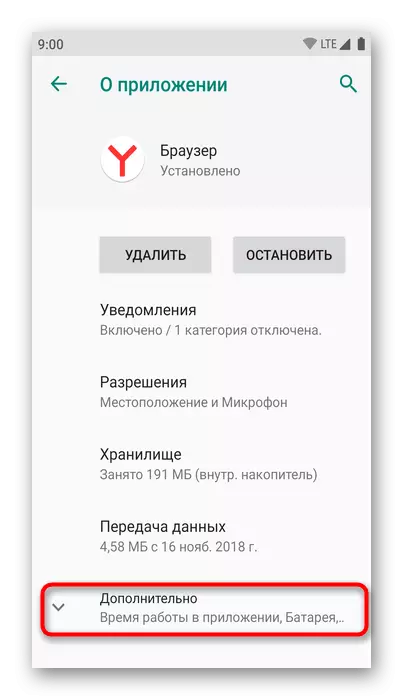
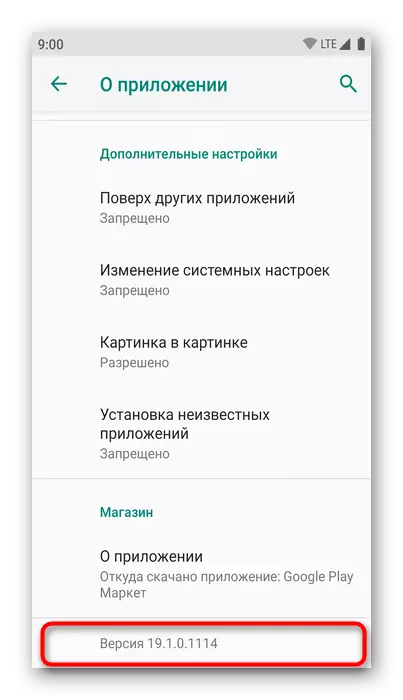
ယခုတွင် desktop နှင့် Mobile Yandex.baxuser ၏မူကွဲကို၎င်း၏ settings မှတဆင့်မည်သို့ကြည့်ရှုရမည်ကိုသင်သိပြီ။
